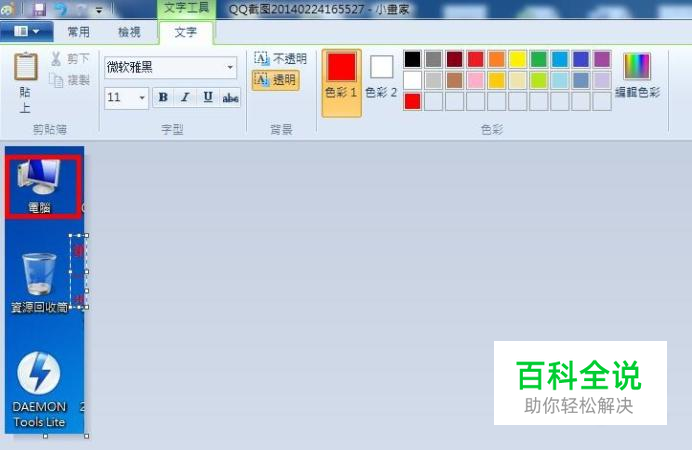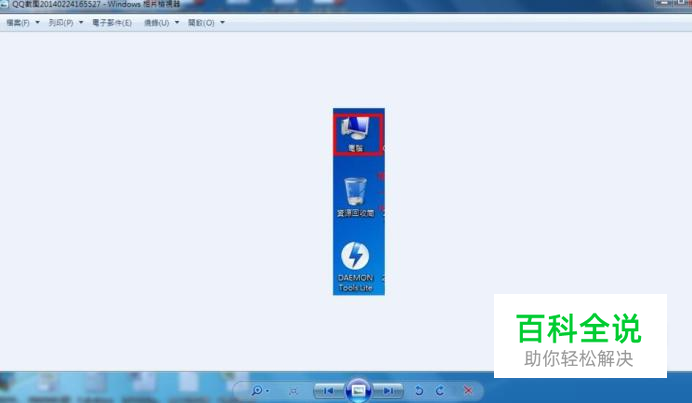怎样使用WINDOWS自带的画图软件编辑图片
怎样使用WINDOWS自带的画图软件编辑图片:有时我们需要简单的处理下图片,而不需要使用较复杂的或者专业的软件,可以借助WINDOWS自带的画图软件编辑图片
操作方法
- 01
选择需要编辑的图片,鼠标右键选择打开方式为画图工具。
- 02
打开后,我们可以使用一些命令对图片进行编辑,例如:剪切,标记符号,文本注释等功能,然后点击“保存”,重新打开就可以看到编辑的效果了。
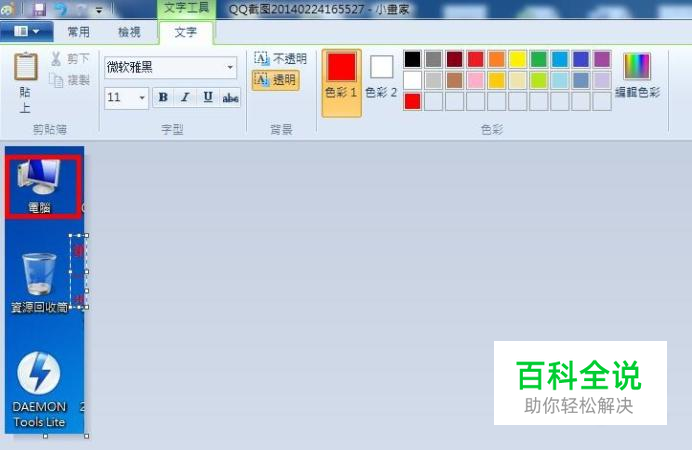
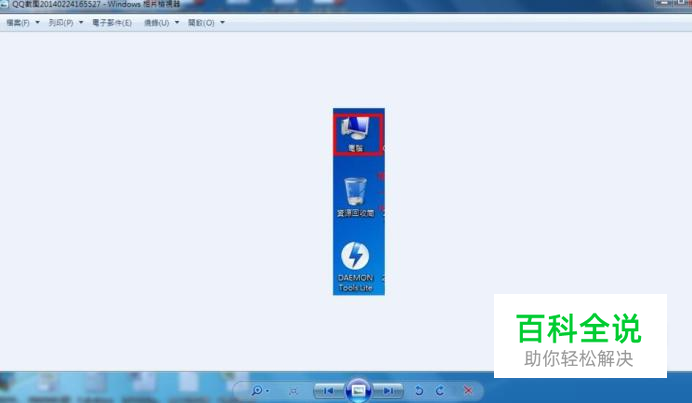
赞 (0)
怎样使用WINDOWS自带的画图软件编辑图片:有时我们需要简单的处理下图片,而不需要使用较复杂的或者专业的软件,可以借助WINDOWS自带的画图软件编辑图片
选择需要编辑的图片,鼠标右键选择打开方式为画图工具。
打开后,我们可以使用一些命令对图片进行编辑,例如:剪切,标记符号,文本注释等功能,然后点击“保存”,重新打开就可以看到编辑的效果了。